reklama
 Miluji svůj iPhone, ale existuje několik mazlíčků, které jsem s ním měl od prvního dne. Jedním z nich bylo něco, co se mi dnes ráno podařilo zázračně vyřešit, což bylo podivné tajemství fotek z iPhonu. odmítl se otočit správným způsobem, když je přenesen do počítače a prohlížen pomocí výchozího prohlížeče fotografií v systému Windows Badatel.
Miluji svůj iPhone, ale existuje několik mazlíčků, které jsem s ním měl od prvního dne. Jedním z nich bylo něco, co se mi dnes ráno podařilo zázračně vyřešit, což bylo podivné tajemství fotek z iPhonu. odmítl se otočit správným způsobem, když je přenesen do počítače a prohlížen pomocí výchozího prohlížeče fotografií v systému Windows Badatel.
Pokud máte iPhone a PC se systémem Windows, jsem si jistý, že jste narazili na stejný problém. Připojili jste svůj iPhone k počítači, přenesli své fotografie do složky v počítači a pak jste začali otáčet ty, které jsou špatně takto:
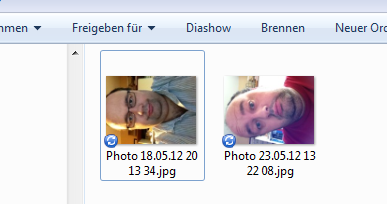
Když se je však pokusíte otočit správným způsobem a uložit je, zobrazí se chybová zpráva, jako je tato:

To mě naštvalo na dlouhou dobu, a jak jsem začal používat svůj iPhone fotoaparát stále více a více, tento problém se stal ještě více dráždí. Nechtěl jsem si jeřábem krčit ani stát na hlavě, abych si prohlédl své fotografie. Tak jsem se rozhodl zjistit, jestli existuje řešení problému. Po prohledání webových stránek a fór na toto téma jsem narazil na velmi jednoduchý a přímočarý program s názvem
Bezztrátový rotátor JPEG, která okamžitě a dokonale funguje, aby tyto fotografie otočila libovolným způsobem, jak chcete. Integruje se do nabídky Průzkumníka Windows pravým tlačítkem myši, aby bylo co nejjednodušší a nejrychlejší.Budeš najděte program těsně pod zeleným tlačítkem pro stahování. to je NE zelené tlačítko pro stažení, ale odkazy níže. K dispozici je dokonce přenosná verze softwaru pro všechny fanoušky USB flash disků.
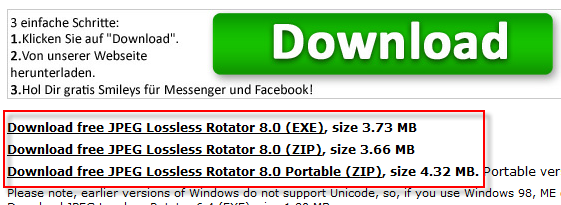
Po jeho stažení se ujistěte, že zaškrtnete políčko „Integrujte bezztrátový rotátor JPEG se skořepinou“, Jinak se nezobrazí v nabídce pravým tlačítkem myši v Průzkumníku.
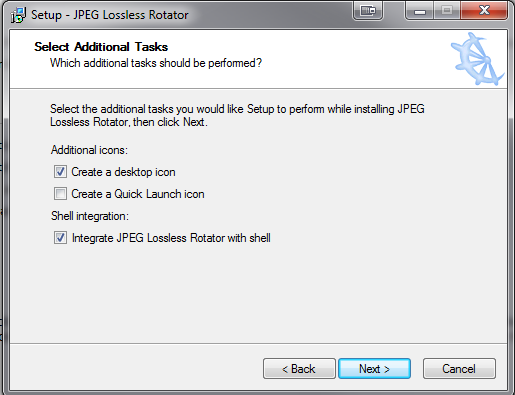
Po dokončení instalace je aplikace připravena k okamžitému použití. Není třeba restartovat systém ani nic z toho nesmyslu.
Jednoduše přejděte na fotografii (nebo fotografie), kterou chcete otočit, zvýrazněte je myší, pravým tlačítkem myši a v nabídce pravým tlačítkem klepněte na dvě nové možnosti:
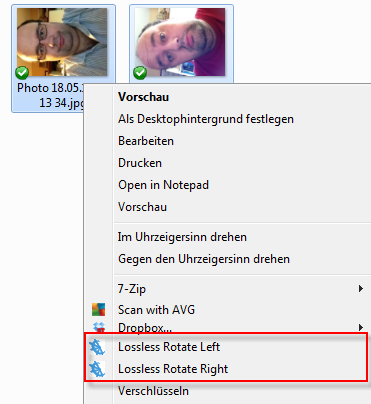
Jednoduše zvolte směr, kterým chcete své fotografie otočit a automaticky, budou obráceni! Aleluja!
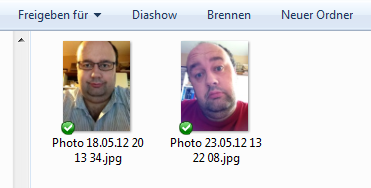
A to je v podstatě to. Bezztrátový rotátor JPEG je jedním z těch programů na záchranu života, které si můžete nainstalovat za méně než minutu, okamžitě začne pracovat a dělá přesně to, co říká, že to udělá. Žádné chyby, žádné chybové zprávy, žádná strmá křivka učení. Jinými slovy, můj druh dokonalého programu!
Dejte nám vědět v komentářích, pokud máte stejné problémy s obrázky z iPhonu. Pokud jste a vlastníte počítač se systémem Windows, doporučuji jako řešení problému JPEG Lossless Rotator. Nebo možná dáváte přednost jinému řešení? Prosím, řekněte mi o tom, protože rád zvažuji všechny možnosti. Majitelé počítačů Mac, nevím, jestli se vám tento problém vůbec nedaří při přenosu fotografií do počítače. Ano? Pokud ano, jaké je řešení pro Mac?
A teď si myslím, že jsem možná našel řešení svého druhého mazlíčka. Ale ponechám si to pro další článek!
Mark O'Neill je novinář na volné noze a bibliofil, který publikuje věci od roku 1989. Po dobu 6 let byl šéfredaktorem MakeUseOf. Nyní píše, pije příliš mnoho čaje, zápasí se psem a píše ještě víc. Najdete ho na Twitteru a Facebooku.
